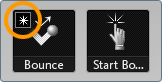三维触发器在演示模式中向场景添加交互式控制和注释,可以将这些触发器链接在一起以同时更改或激活多个项目。触发器使场景中的特定对象成为“可单击”对象,这样可以在场景中激活另一个场景项目。触发器在“行为”界面中创建和定义,但可以激活行为、备选方案、快照、故事板幻灯片和光照环境。
有关演示模式的详细信息,请参见: 显示场景。
可以触发的项目
- 备选方案:任意列表中的任何几何体、材质或位置备选方案。
- 行为:转盘、关键帧动画、导入的 FBX 动画,以及播放方向和类型选项。
- 光照环境:场景中的任何光照环境。
- 快照:动画快照和静帧。
- 故事板幻灯片:包含同时触发的上述多个项目。
创建三维触发器
- 按 B 键可显示“行为”界面。
- 在场景中选择要使之成为可单击对象的对象。
注意
如果在创建触发器时选择某个对象,该对象将作为场景中的可单击几何体与三维触发器关联。
- 单击“创建”按钮旁的箭头,然后选择“三维触发器”。
将添加一个新的三维触发器,同时在“行为”界面中添加一个图标。
- 右键单击触发器图标,并在场景中选择要在单击三维触发器后激活的项目。
将项目与三维触发器相关联
或者,可以将某个项目关联到触发器,而不是将触发器与项目相关联。这两种结果是相同的。
- 在其覆盖界面中右键单击项目图标(快照、行为、备选方案、光照环境、故事板)。
- 从上下文菜单中选择“关联触发器”。
将列出场景中的所有触发器,并在触发器旁列出现有关联。
注意
如果触发器已与某一项目相关联,新关联将覆盖上一关联,但无法撤消。
- 选择要与项目关联的三维触发器。
此触发器随即激活该项目,该项目图标的左上角将出现一个触发器标签。
查看和测试交互式三维触发器
- 按 Tab 键进入演示模式。
- 将光标置于视口中的对象上。
光标将变为手形,而三维触发器的名称将作为工具提示显示(如果启用了“触发通知”)。
注意
要禁止三维触发器名称作为工具提示显示,请转到“选项”菜单,然后选择“触发通知”。在不显示触发器名称时,此选项处于未选中状态。
- 单击几何体以激活与该三维触发器关联的项目。
向三维触发器添加几何体
要更改或展开在演示模式中可单击的场景几何体,请向三维触发器添加对象。
- 按 B 键可显示“行为”界面。
- 在场景中选择要使之成为可单击对象的对象。
注意
如果在创建触发器时选择某个对象,该对象将作为场景中的可单击几何体与三维触发器关联。
- 右键单击触发器图标,然后选择“将当前选择添加到”。
一旦在演示模式中单击选定对象,选定对象将激活触发器。
从三维触发器中删除几何体
要更改或最小化在演示模式中可单击的场景几何体,请从三维触发器中删除对象。
注意
如果没有与三维触发器相关联的场景几何体,仅在右键单击三维触发器图标并选择“执行”时才激活场景几何体。
- 按 B 键可显示“行为”界面。
- 在场景中选择要从三维触发器中删除的对象。
要查看已经是三维触发器一部分的场景几何体,请右键单击触发器图标,然后选择“选择可见内容”。
- 右键单击触发器图标,然后选择“从中删除当前选择”。
选定对象将不再激活与该触发器关联的项目。